GMOペイメントサービスのGMO後払い決済の利用に関する設定をします。
注文管理は【注文管理】>【決済別注文管理】>【PS:GMO後払い】をご参照ください。
導入についての詳細は、GMOペイメントサービス
へお問い合わせください。
GMO後払いの設定

- 1GMO後払い決済を利用する場合は「利用します」を選択してください。
- 2GMO後払いの申し込み完了後にGMOペイメントサービスから発行される各IDを入力してください。
※請求書同梱サービスをご利用したい場合、GMOペイメントサービスにオプションをお申し込みいただく必要があります。 - 3注文決済画面に表示されるGMO後払いのタイトルを設定できます。(全角15文字入力可能)
何も入力しない場合ショップには「GMO後払い」と表示されます。 - 4注文決済画面に表示される備考や注意事項を記載できます。(半角12,000文字入力可能)
決済手数料を購入者に負担していただく場合は手数料を設定
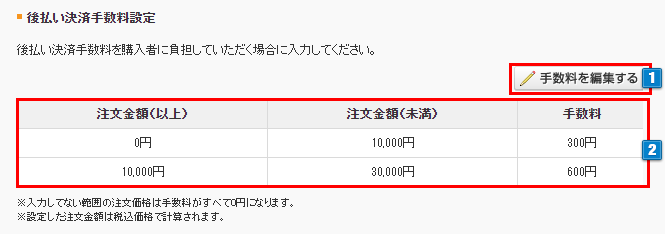
- 1「手数料を編集する」をクリックすると決済手数料を設定する下図の画面に移ります。
※手数料が発生しない場合は未記入でお願いいたします。
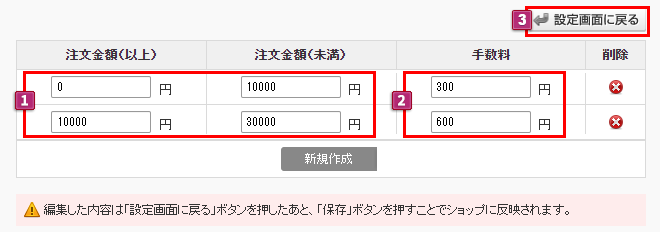
- 1【注文金額】
手数料をお客様負担にする場合、消費税の設定にかかわらず、金額範囲には「税込金額」を半角数字で入力してください。
「削除」ボタンより設定項目を削除することができます。 - 2【手数料】
入力済みの金額範囲に対して手数料を入力してください。
内税の場合:「税込」で入力
外税の場合:「税抜」で入力
例)300円を設定した場合、注文時に消費税分(30円)が加算されます。
※手数料は
・内税の場合:「商品代金(税込)」+「送料(税込)」の合算金額で判定しております。
・外税の場合:「商品代金(税抜)」+「送料(税抜)」+ 「消費税」の合算金額で判定しております。
※手数料を設定していない範囲は、0円となります。金額範囲は、各種割引(※1)、利用ショップポイント減算前の税込の金額が対象となります。
※1:「各種割引」とは、決済画面以降で計算されている、会員グループ特典 ・クーポン割引 ・まとめ買い割引です。
以下の割引は対象外となります。
・『BtoBオプション(有料オプション)』による商品単価に対しての会員グループの割引
・【商品の登録/修正】の「商品割引」 - 3「設定画面に戻る」をクリックすると設定画面に戻ります。
- 2設定済みの手数料を確認することができます。
設定を保存

上記の設定を変更する際は、必ず「保存」ボタンをクリックして反映してください。
表示例





